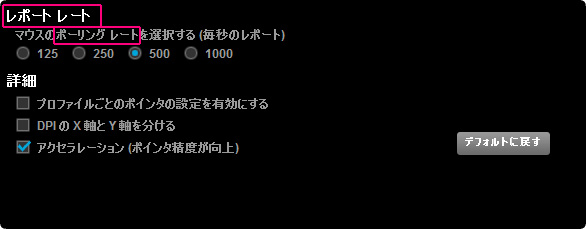目次
ポインタ感度の設定方法
ポインタ(カーソル)の設定(カスタマイズ)
ポインタとはマウスカーソルのことで、マウスを動きに合わせて画面上で動く矢印のアイコンです。
ソフトウェアを開き、上のアイコンをクリックするとポインタの感度(カーソルの速度)の調整が行える、下(画像)の設定ページが開きます。
複数の感度設定が可能
ロジクールのゲーミングマウスは、Windowsのマウスカーソル速度より、細かく調整することが可能です。
設定方法は、好みの感度レベルの目盛りに合わせるだけなので設定方法は簡単です。
またポインタの感度レベル(速度レベル)は複数設定することが可能です。
上の画像では3つの感度レベルを設定しており、それぞれポインタの感度レベルが違うことがわかります。
設定した違う感度に切り替える方法
この設定した感度レベルは〔DPIサイクル〕を割り当てたGキーを押すと、瞬時に設定した複数の感度レベルに切り替えることも可能です。
〔DPIサイクル〕はコマンドエディタの〔マウス機能〕から選択できます。
〔DPIシフト〕の場合は、押している間だけ設定したマウス感度になります。
用途によっては全く必要のない機能ですが、細かい動きが必要とされる画像の編集やFPSなどのゲームで武器を変えた時に使用すると便利な機能です。
レポートレートとは?
マウス操作の情報を素早く精確にPC伝達
レポートレートとは、マウスが1秒間に読取る数値と考えていただければと思います。
ゲーミングマウスは、ソフトウェアからレポートレート(ポーリングレート)を変更することができます。
ポーリングレートの数値を高くすれば、パソコンが読み取る情報量が多くなるので、マウス操作の情報を迅速かつ精確に伝えることができます。
しかしパソコンのスペックが低い場合、数値を高く上げすぎると不具合が起きることもあります。
端的に言えば、実際に動かしたマウスの移動距離より、短い距離しか動かないということもあるので、お使いのパソコンのスペックに合った値に選択しましょう。